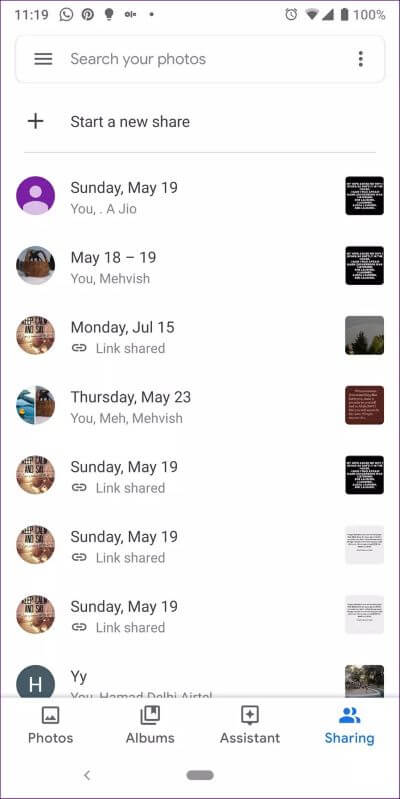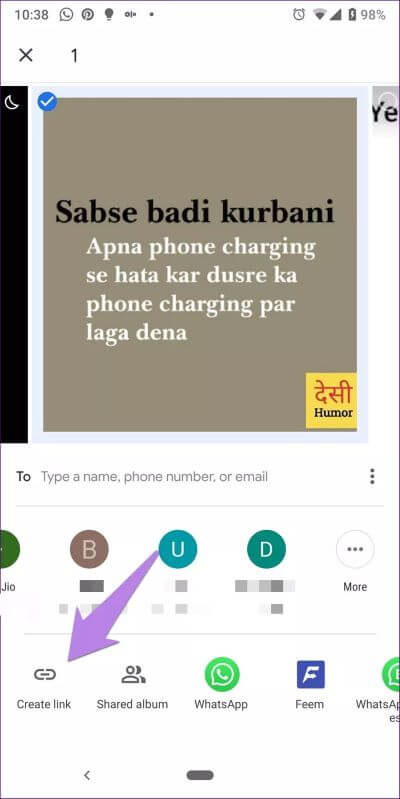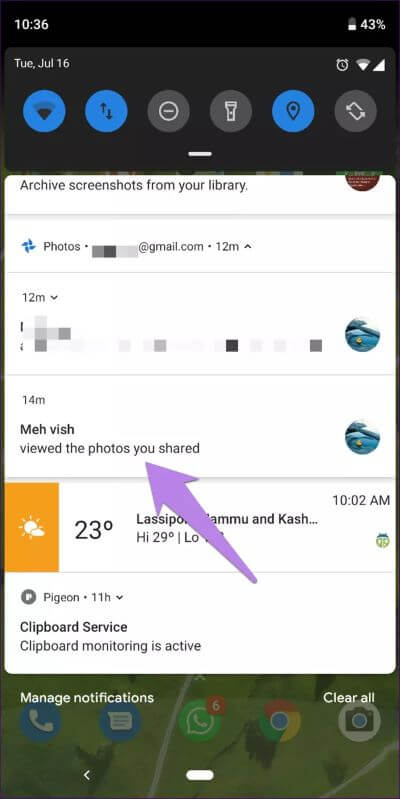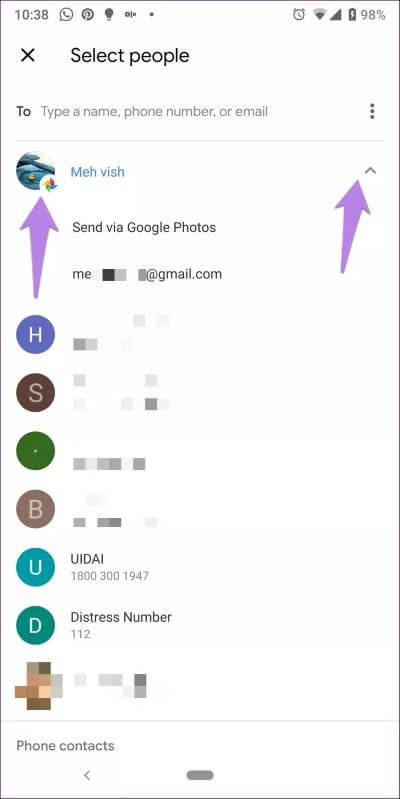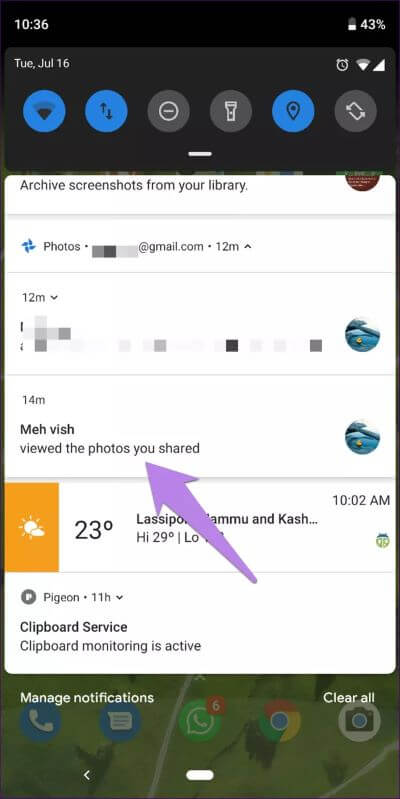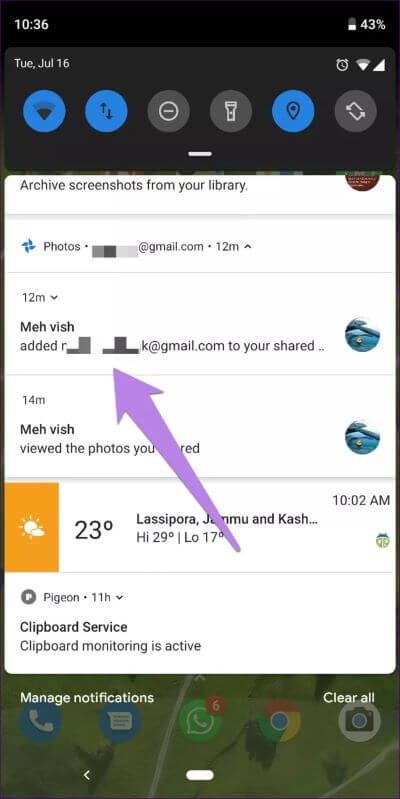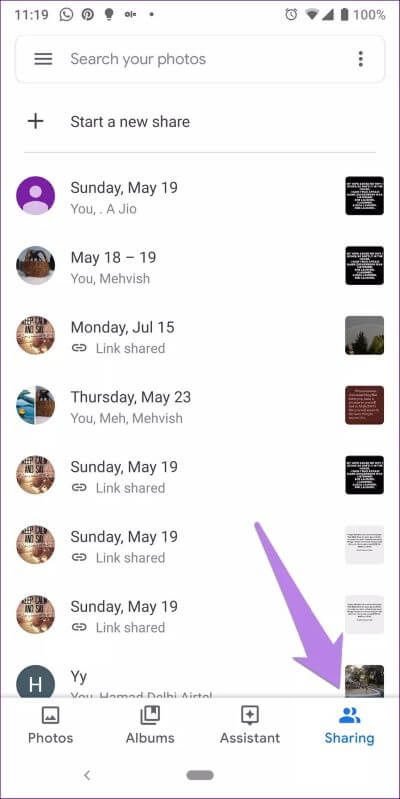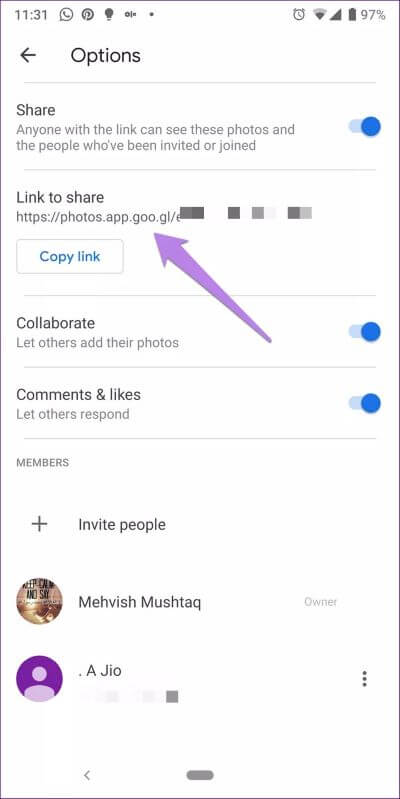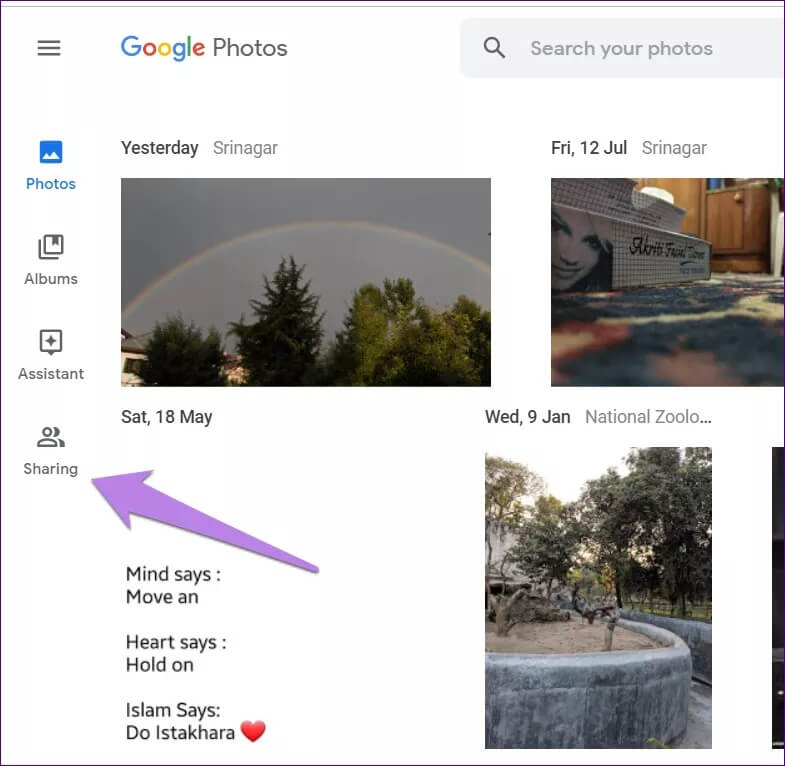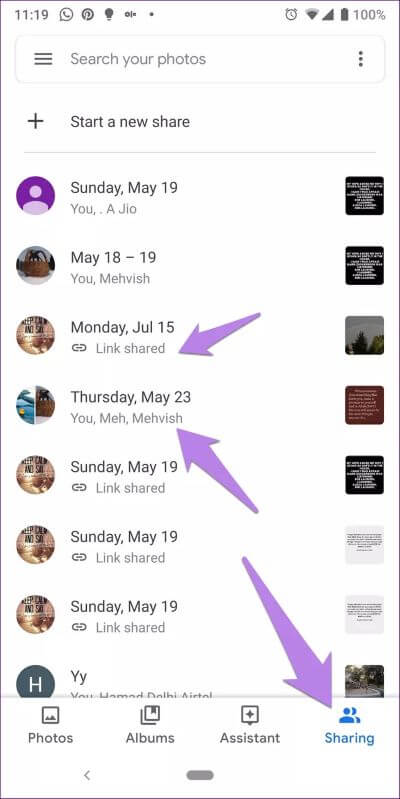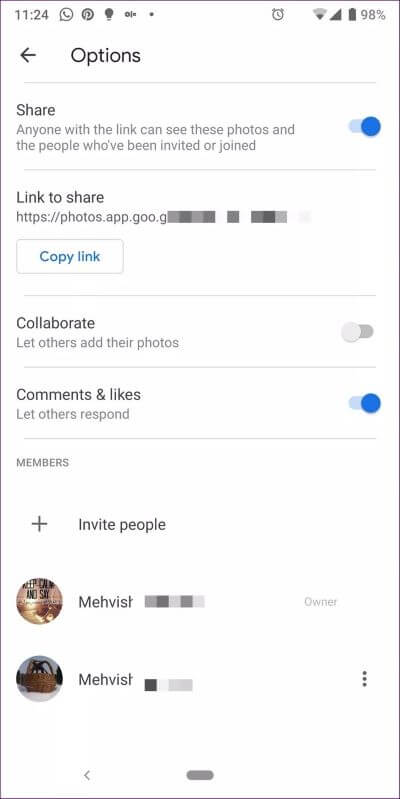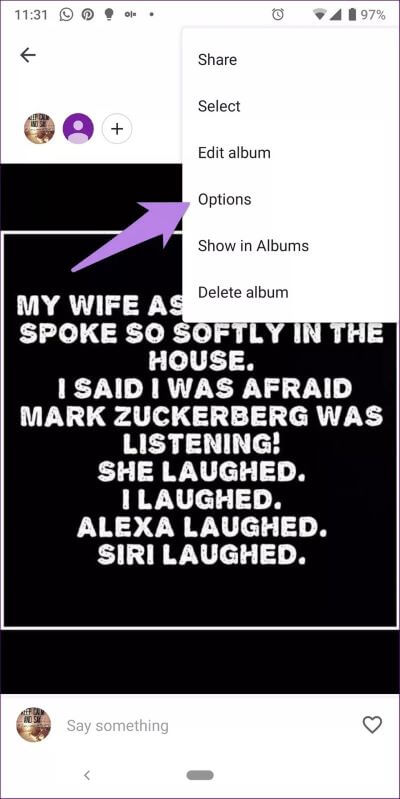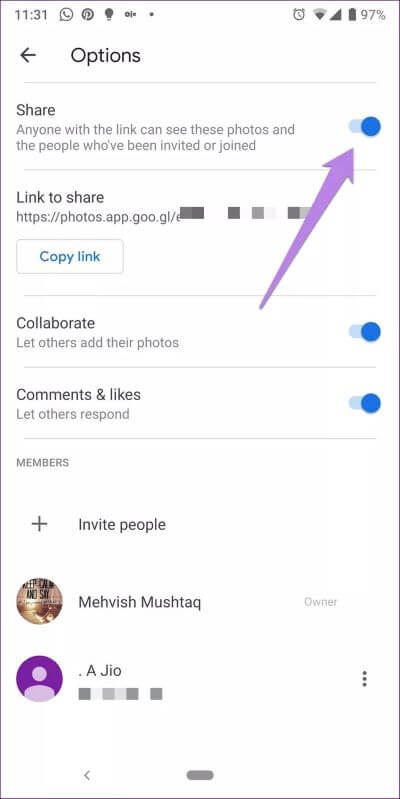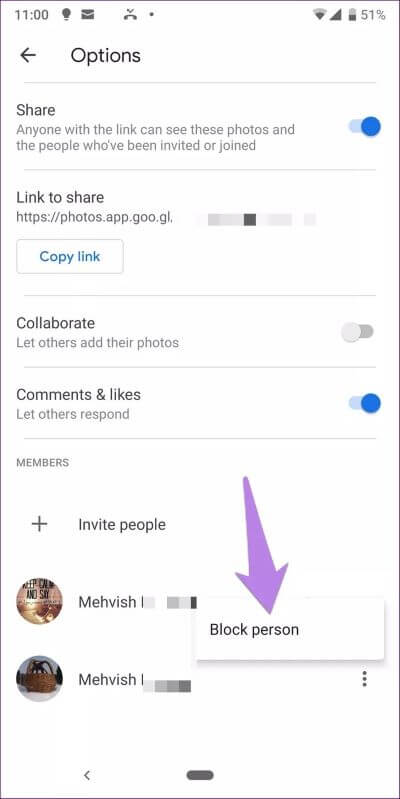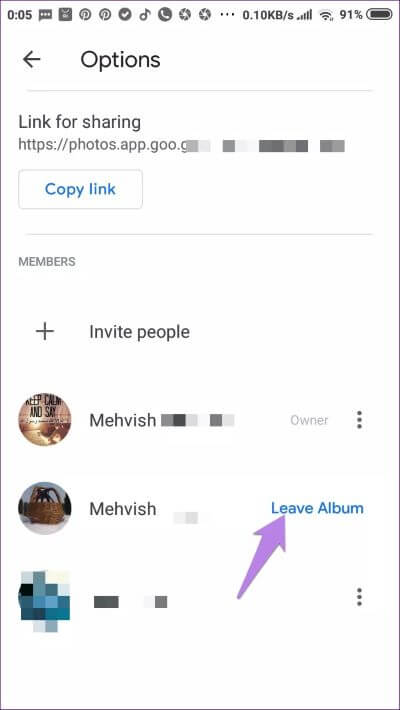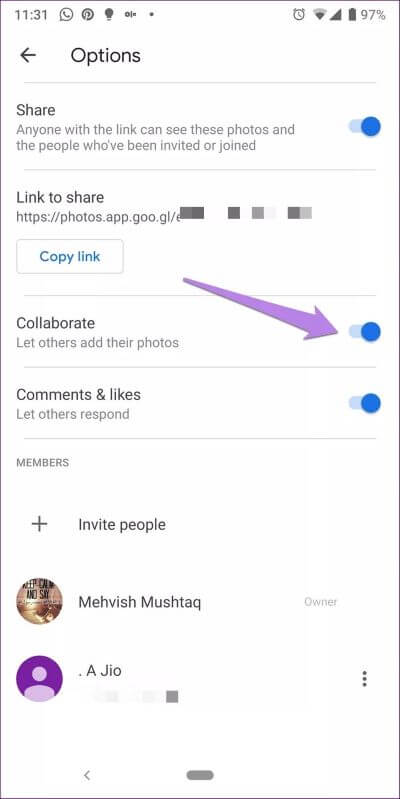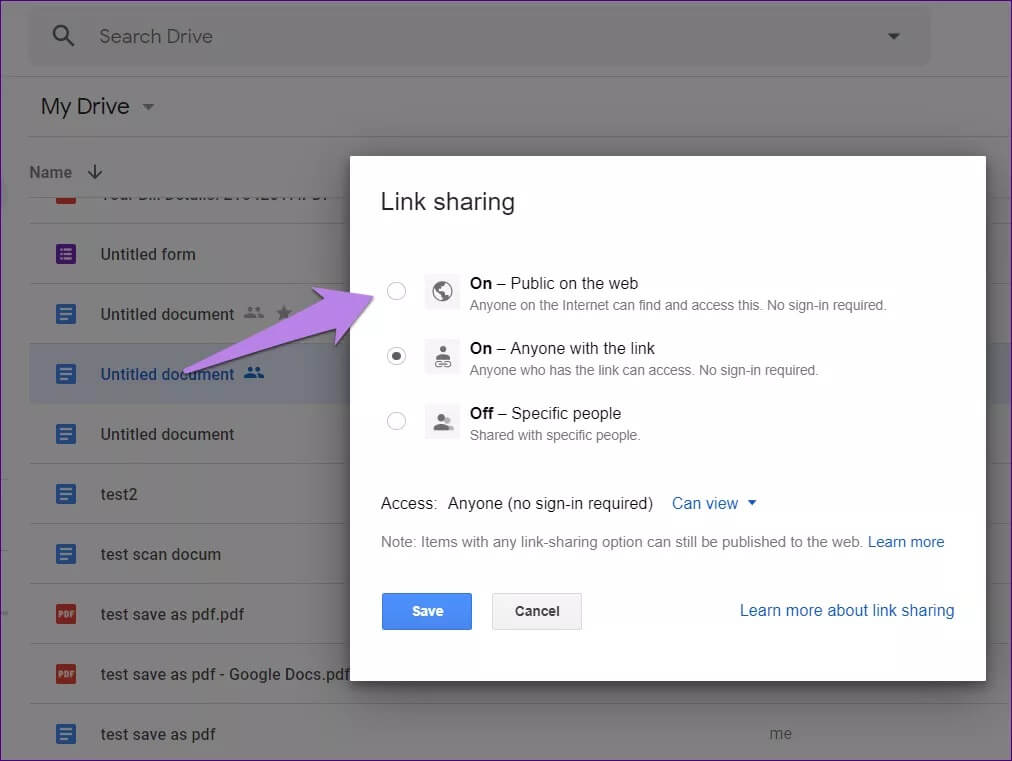Explication des autorisations et des paramètres de partage de lien Google Photos: un guide détaillé
Récemment, un message controversé est apparu sur Internet disant "Les images dans Google Photos sont presque publiques", ce qui est vrai et faux. En effet, les images ne sont visibles que pour vous par défaut. Cela s'applique aux photos et images sauvegardées sur votre appareil. Même l'apparence des photos dans les albums vous est limitée.
Cependant, si vous partagez des photos, d'autres peuvent les voir lorsqu'elles font partie d'albums partagés. Dépend de Il peut voir ces photos Sur le type de participation. C'est ce que vous apprendrez bientôt.
Dans cet article, nous approfondirons la fonctionnalité de partage de lien disponible dans Google Photos, y compris ses autorisations et ses paramètres, ainsi que le fonctionnement des albums partagés.
Voyons ce qui se passe lorsque vous partagez des photos sur Google Photos. Avant cela, nous devons comprendre les albums partagés car ils jouent un rôle important dans Google Images.
Quels albums sont partagés dans les photos GOOGLE
Contrairement aux albums classiques, les autres peuvent voir les albums partagés dans Google Images, comme le nom l'indique clairement. Les albums partagés ont un propriétaire, des participants ou d'autres spectateurs.
Chaque album partagé sur Google Photos possède un lien unique. Toute personne disposant d'un lien vers l'album est autorisée à afficher le contenu qu'il contient, qu'elle dispose ou non d'un compte Google. Le contenu peut être une ou plusieurs images dans un album.
Si la collaboration est activée (plus à ce sujet ci-dessous), d'autres peuvent ajouter des photos aux albums partagés. De plus, ces participants peuvent ajouter plus de personnes à cet album partagé qui peuvent également télécharger leurs photos (vous serez averti).
De plus, si vous ajoutez de nouvelles photos à cet album partagé à l'avenir, toute personne disposant du même lien ou d'une partie de l'album partagé peut également voir ces nouvelles photos.
Maintenant que vous en savez un peu plus sur les photos partagées, voyons comment ajouter des photos à cet album partagé.
Partager des photos à partir de photos GOOGLE
Il y a deux façons de faire ceci:
- Partager un lien manuel
- Partager avec les utilisateurs de Google Photos
1. Qu'est-ce que la création de lien dans Google Images
Que vous utilisiez Google Images sur des applications mobiles ou la version Web, vous verrez la possibilité de créer un lien dans la publication. Lorsqu'on clique ou clique dessus, un lien unique est créé. Vous devez copier ce lien et l'envoyer manuellement à la personne avec laquelle vous souhaitez partager cette photo particulière. Utilisez cette méthode lorsque vous souhaitez partager une seule image.
Vous pouvez le partager via des applications de chat comme WhatsApp, Messenger, Slack etc., l'envoyer par e-mail ou SMS, et le publier sur les réseaux sociaux comme Twitter, Facebook, etc. Toute personne disposant du lien (que ce soit dans Google Contacts ou non) peut accéder à l'image.
Remarque: Si vous ne sauvegardez pas vos photos sur Google Images, la création d'un lien téléchargera cette image sur Google Images et la rendra visible sur d'autres appareils connectés au même compte Google.
Fonctionnement du partage de lien dans Google Images
Plongez profondément dans l'option de partage de lien, voici ce qui se passe lorsque vous créez un lien:
- Un album partagé est créé dans Google Photos et ne contient actuellement que l'image sélectionnée. Lorsque vous créez un lien, vous ne créez pas de lien pour une photo individuelle mais plutôt pour un album partagé. Ainsi, à l'avenir, si vous ajoutez de nouvelles photos à cet album partagé, toute personne disposant du lien pourra également voir ces nouvelles photos.
- Chaque "Créer un lien" crée un nouvel album partagé. N'ajoute pas à un album partagé. Ainsi, toutes les fonctionnalités de l'album partagé s'appliqueront à tous.
- Vous serez averti lorsque le destinataire verra votre photo. Cependant, cela ne se produit que pour la première fois. Cela se produit également lorsque le lien est partagé avec vos contacts via un téléphone mobile ou un e-mail.
- Puisque la création d'un lien crée un album partagé, vous pouvez ajouter des personnes à l'album. Une fois ajoutés, ils ne peuvent pas télécharger leurs photos par défaut, mais vous pouvez activer les paramètres de collaboration, après quoi ils pourront ajouter.
De plus, les images partagées via la méthode de partage de lien n'apparaîtront pas directement sur les récepteurs photo de Google, sauf si vous les partagez avec des contacts Google Photos ou un compte Google. Dans ce dernier cas, le destinataire doit rejoindre l'album pour qu'il apparaisse dans l'application et le site Web Google Photos.
Confidentialité du partage de lien
Puisque la confidentialité est vitale, nous le mentionnons à nouveau. Toute personne disposant d'un lien vers la photo (qui est en fait un album partagé) pourra voir la photo. Un compte Google n'est pas nécessaire pour accéder aux images. La personne avec laquelle vous avez partagé le lien peut l'envoyer à d'autres personnes et pourra également voir la photo.
Comment le partage de lien peut être utile
Le partage de lien facilite le partage de photos sans aucune entrave. Le destinataire peut utiliser n'importe quelle plateforme, application, compte, etc. Tant qu'ils ont le lien, ils peuvent le voir.
Les liens sont-ils disponibles dans la recherche Google
Non. Bien que les liens rendent vos images accessibles à toute personne qui les possède, cela ne signifie pas que les liens sont visibles dans Recherche Google. Tout le monde peut obtenir le lien uniquement si quelqu'un le partage.
2. Partager avec les contacts Google Photos
Outre la possibilité de créer un lien, vous verrez également des contacts portant le logo Google Photos. Indique que la personne est un utilisateur actif de Google Photos. Dans les applications mobiles, appuyez sur l'option plus suivie de la petite flèche vers le bas pour afficher leur identifiant de messagerie.
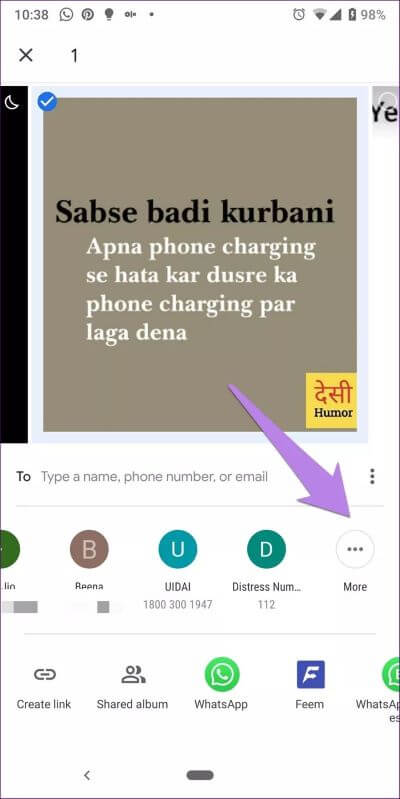
Désormais, lorsque vous partagez une photo avec ces contacts, ils seront avertis dans L'application que vous avez partagé une photo avec eux. Le destinataire devra utiliser le même compte Google associé à Google Photos pour afficher la photo partagée.
Une fois visualisée pour la première fois, vous recevrez une notification dans L'application que le destinataire a visualisé l'image. Utilisez cette méthode pour partager régulièrement plusieurs photos avec quelqu'un.
Qui peut afficher les photos partagées avec l'utilisateur Google Photos
On pourrait penser que seul un utilisateur spécifique de Google Images peut accéder aux photos partagées en utilisant cette méthode. Bien que ce soit quelque peu correct, la réalité est différente. C'est parce que Partagez vos photos de cette façon Vous créez également un album partagé.
Techniquement, ils devront utiliser leur compte Google pour afficher l'image. Cependant, comme mentionné ci-dessus, tout album partagé a un lien public. Ainsi, l'utilisateur Google Images avec lequel vous avez partagé la photo peut copier ce lien et le partager avec n'importe qui.
Oui vous avez raison. Vous ne le saurez jamais tant que le participant identifié sur le plan éthique n'ajoute pas cette personne à l'album partagé. Ce n'est qu'alors que vous serez averti.
Copiez le lien et ajoutez des personnes à l'album partagé
Que vous soyez propriétaire ou membre de l'album partagé, vous pouvez y ajouter plus de personnes. De même, vous pouvez copier son lien et le partager avec d'autres.
Pour ce faire, ouvrez l'album partagé (situé sous Partager) et cliquez sur l'icône de photo de profil en haut.
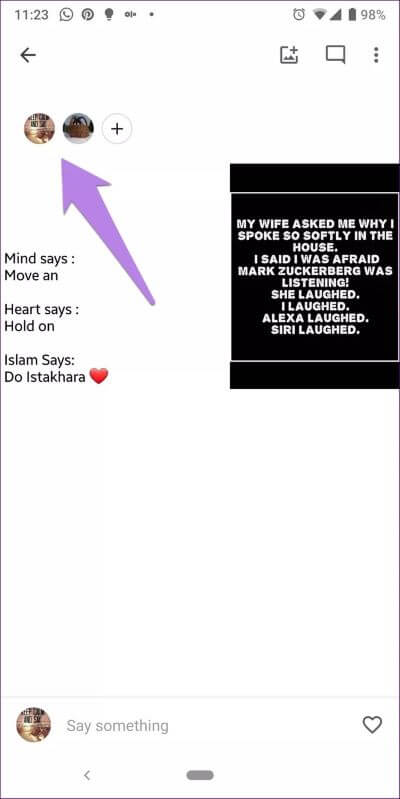
Ensuite, sur l'écran Options de partage, cliquez sur Inviter des personnes et sélectionnez la personne. Pour copier le lien, utilisez le lien sous le lien à partager. Lors du partage de ce lien, le destinataire n'a pas besoin d'avoir un compte Google Photos. Il obtient les propriétés de la fonction "Créer un lien" et toute personne disposant du lien peut y accéder.
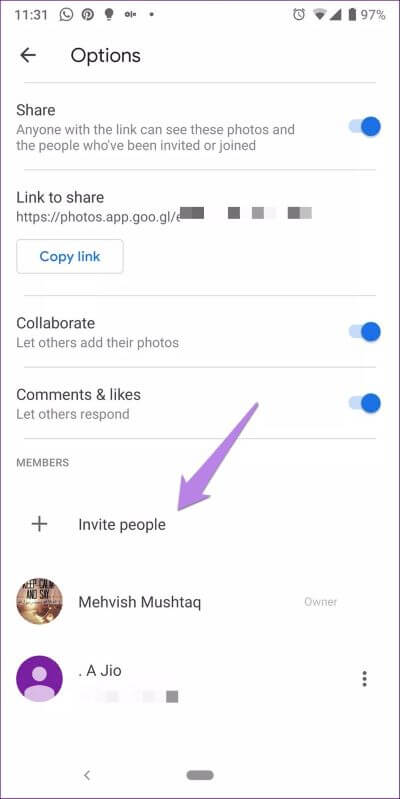
Comment vérifier l'accès à vos photos
Toutes les photos partagées (partagées à l'aide d'un lien ou avec des utilisateurs de Google Images) reçoivent une section distincte sur Google Images. C'est ce qu'on appelle le partage, et il est disponible dans les applications mobiles et la version Web. Il se trouve sur le côté gauche de la version Web et en bas dans l'application mobile.
Vous trouverez ici toutes les photos que vous avez partagées et partagées avec d'autres. Vous trouverez des albums partagés ici. Les albums créés avec la méthode de partage de lien porteront la balise de lien partagée. Alors que les albums partagés avec d'autres utilisateurs porteront le nom Google Photos (pour les utilisateurs de Google Photos) ou l'adresse e-mail / numéro de téléphone.
Cliquer sur n'importe quel album partagé révélera plus de détails à son sujet, tels que les photos incluses, les spectateurs, etc. À l'intérieur de l'album, vous trouverez les photos de profil des personnes qui ont accès à l'album. En cliquant dessus, les paramètres de partage s'afficheront.
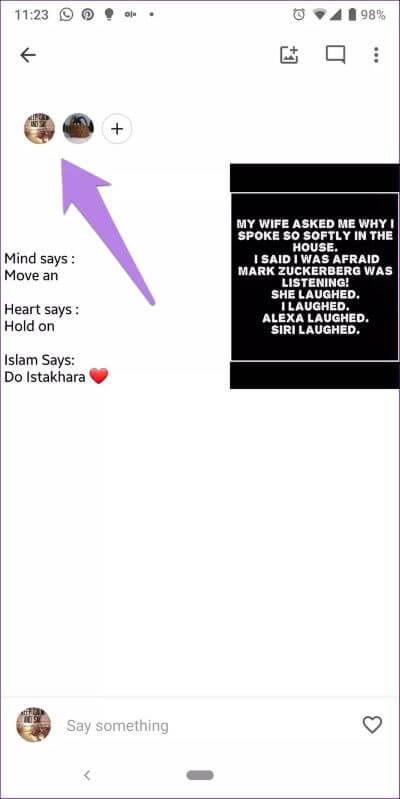
Vous ne pourrez voir que les personnes qui ont été invitées et rejoindre l'album. Les personnes qui consultent le lien Google Photos n'apparaîtront pas directement dans Google Photos. Par exemple, toute personne disposant du lien peut l'afficher en mode navigation privée. Qui Google Images apparaîtra dans une telle situation? il n'y a personne.
Comment arrêter de partager des albums partagés
c'est facile de Révoquer l'accès à l'album partagé Dans Google Images. Par conséquent, procédez comme suit:
Étape 1: Ouvert L'album Abonné Dans la participation.
Étape 2: Cliquez sur l'icône des trois points et choisissez des options. Sinon, cliquez sur la photo de profil.
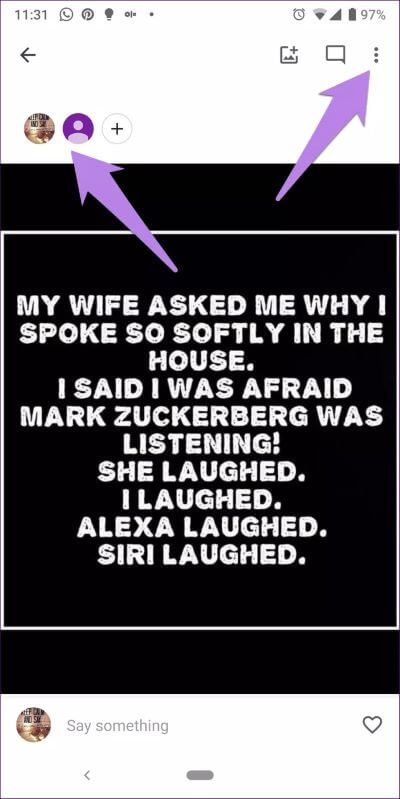
Étape 3: L'application vous amènera à Options d'album. Ici, désactivez l'interrupteur à côté du message.
Remarque: vous devez être le propriétaire pour arrêter le partage.
Que se passe-t-il lorsque vous arrêtez de partager des albums
Lorsque vous effectuez cette opération, l'album partagé sera supprimé et supprimé de tous les utilisateurs de Google Photos qui y ont eu accès. De même, personne ne disposant du lien ne pourra y accéder.
Vos photos resteront sur votre appareil. Cependant, les photos que d'autres personnes ont ajoutées à cet album seront supprimées à moins que vous ne les téléchargiez ou que vous les ajoutiez à votre bibliothèque.
Supprimer une personne des albums partagés
Parfois, nous ajoutons accidentellement des personnes à nos albums partagés ou nous n'aimons pas la personne que quelqu'un d'autre a ajoutée à l'album. Habituellement, on s'attend à ce qu'un bouton supprime ladite personne de l'album partagé. Malheureusement, vous ne pouvez pas encore supprimer une personne d'un album partagé.
Pour supprimer quelqu'un, vous avez deux options. Soit vous devez bloquer la personne (c'est trop dur), soit vous devrez arrêter de partager l'album avec tout le monde comme décrit ci-dessus. Invitez ensuite à nouveau les personnes que vous souhaitez toujours partager. Les deux méthodes sont irrationnelles. Nous espérons que Google propose une meilleure solution.
Quitter l'album
Si quelqu'un envoie du spam en vous ajoutant à des albums partagés, heureusement, vous avez le privilège de partir. Pour quitter, ouvrez les options de l'album partagé et cliquez sur "Quitter l'album" à côté de votre nom.
Comment empêcher les gens d'ajouter des photos (collaboration) à des albums partagés
Comme mentionné précédemment, les utilisateurs de Google Photos qui sont autorisés à afficher des albums partagés peuvent y ajouter des photos. Cependant, si vous n'aimez pas ce comportement, vous pouvez arrêter la collaboration. Malheureusement, vous ne pouvez pas faire cela pour une seule personne. Vous avez la possibilité de le désactiver pour tout le monde.
Pour ce faire, accédez aux options de l'album partagé. Désactivez ensuite le commutateur à côté de Collaborer. De même, vous pouvez désactiver les commentaires et les likes.
Les photos partagées existantes resteront dans l'album à moins que leur propriétaire ne les supprime de ses photos Google. Après cela, ils seront également supprimés de l'album partagé si vous ne les ajoutez pas à votre bibliothèque.
Différence de partage entre les photos Google et Google Drive
Récemment, Google a mis fin à l'intégration de Photos et Drive. Google Photos ne se synchronisera donc pas directement avec Drive. De nombreux utilisateurs se sont maintenant complètement convertis en photos et sont confondus avec les options de partage disponibles. Voici donc une légère différence entre le partage de Drive et de photos.
Google Drive est clair sur ses paramètres de partage. Il propose trois options principales:
- أPersonnes spécifiques: Seuls les e-mails autorisés peuvent y accéder. L'utilisateur doit enregistrer Entrée avec le même compte
- Créer un lien: L'enregistrement d'entrée n'est pas nécessaire car toute personne disposant du lien peut accéder au fichier.
- Lien général: Utilisé pour la publication en ligne.
Nous avons mangé Autorisations de partage Google Drive En détail, vous devriez le vérifier pour plus de détails.
D'autre part, Google Photos crée un lien pour tous les types de partage. Toute personne ayant accès au lien peut afficher les fichiers partagés. En savoir plus sur les différences entre Google Photos et Drive.
Conception ou fonctionnalité de défaut?
C'est ainsi que fonctionne le partage dans Google Images. Lorsqu'un utilisateur crée un lien de partage, toute personne disposant du lien peut afficher la photo partagée. Google a peut-être fait cela pour faciliter le partage de photos. Cependant, le lien est public (si n'importe qui peut y accéder). Google aurait dû être plus clair à ce sujet.
Oui, Google le mentionne dans l'application et le site Web, mais cela n'apparaît que lorsque vous plongez dans les options. Les utilisateurs apprécieront si Google Photos propose des options de partage comme celles fournies avec Google Drive. Cela devrait permettre aux utilisateurs d'avoir plus de contrôle sur les photos et les albums qui sont partagés - avec les contacts ou le public.